Здравствуйте!
Сегодня расскажу о том, как настроить работу приложения Qlik Sense, таким образом, чтобы обновление данных можно было наблюдать онлайн, например на мониторе call-центра, где в приложении собраны KPI по принятым вызовам и другая полезная информация.
Трансляция приложений Qlik Sense
Один из способов для онлайн-трансляции приложения — применить настройки презентации на веб-странице. Папки будут автоматически отображаться одна за другой, без необходимости перемещения пользователя между папками.
Итак, выполним следующие настройки:
Запустите Qlik Sense Desktop или Qlik Sense Site: перейдите в хаб, чтобы выполнить нужные настройки в Dev Hub (посмотрите на изображение ниже):

После входа в хаб разработчика откройте конфигуратор


Выберите приложение

Выберите и скопируйте iFrame-ы из папок приложений

После выполнения шагов, описанных выше, перейдем к коду javascript, чтобы настроить трансляцию папок в веб-интерфейсе. Скопируйте iFrame-ы как показано ниже.
Код скрипта:

После настройки скрипта с iFrames сохраните файл с расширением html. После этого откройте файл для проверки, все ли работает корректно. Папки будут отображаться автоматически в порядке выполнения скрипта.
Скачать файл примера Consumer Sales, чтобы вам было проще адаптировать скрипт под ваши задачи. Откройте файл в текстовом редакторе или блокноте, выполните нужные вам правки.
Удачных вам разработок с Qlik!


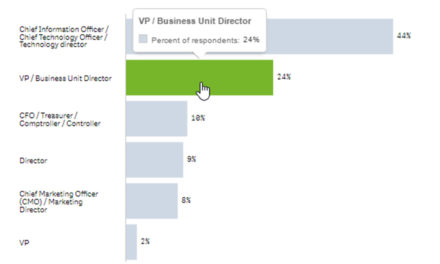

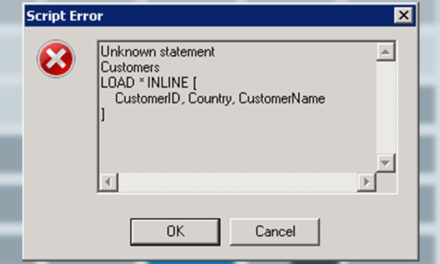




Свежие комментарии